So richten Sie die iPad Wireless Sync ein
Da Apple sowohl die iOS-Software als auch iTunes weiter aktualisiert hat, wurden einige aufregende neue Funktionen hinzugefügt, um die Benutzererfahrung mit ihren Geräten zu verbessern. Eine solche Funktion ist die Möglichkeit, Inhalte aus Ihrer iTunes-Mediathek mit Ihrem iPad zu synchronisieren, ohne das Gerät physisch an Ihren Computer anschließen zu müssen. Das Setup funktioniert sehr gut und verhindert, dass Sie ein iPad-Kabel suchen müssen, wenn Sie einen Titel, einen Film oder ein Bild von Ihrem Computer auf Ihr iPad übertragen möchten. Wenn Sie also lernen möchten, wie Sie Ihr iPad 2 drahtlos mit iTunes synchronisieren, können Sie weiterlesen, um genau zu sehen, welche Schritte Sie zum Einrichten dieser Verbindung benötigen.
Wie funktioniert die iPad Wifi Sync?
Die WiFi-Synchronisierungsfunktion wurde hinzugefügt, nachdem die iOS-Software auf Version 5 aktualisiert wurde. Jedes iPad, das auf diese Version der Software aktualisieren kann, hat Zugriff auf die drahtlose Synchronisierungsfunktion.
Vergewissern Sie sich vor dem Einrichten, dass sich der Computer mit installiertem iTunes im selben drahtlosen Netzwerk wie Ihr iPad befindet.
Als erstes müssen Sie Ihr iPad an Ihren Computer anschließen und warten, bis iTunes Sie auffordert, die Softwareversion auf Ihrem Gerät zu aktualisieren. Wenn für Ihr iPad ein Software-Update verfügbar ist, sollten Sie das Update installieren. Sobald Ihr iPad nach iOS Version 5 aktualisiert wurde, können Sie die WiFi-Synchronisierung konfigurieren.
Wenn das iPad noch nicht mit Ihrem Computer verbunden ist, verbinden Sie das iPad zunächst mit dem USB-Kabel des iPad mit Ihrem Computer und warten Sie, bis iTunes gestartet wird. Sobald das iPad für die WiFi-Synchronisierung konfiguriert wurde, müssen Sie dieses Kabel nicht mehr verwenden, um Dateien von Ihrem Computer auf Ihr iPad zu übertragen.
Klicken Sie auf Ihr iPad im Abschnitt Geräte der Spalte links im Fenster. Dadurch wird der Zusammenfassungsbildschirm Ihres iPad in der Mitte des Fensters angezeigt.
Scrollen Sie zum unteren Rand des Zusammenfassungsbildschirms, aktivieren Sie das Kontrollkästchen links neben Mit diesem iPad über WLAN synchronisieren und klicken Sie dann auf die Schaltfläche Übernehmen in der unteren rechten Ecke des Fensters.

Trennen Sie das iPad von Ihrem Computer, sobald die Synchronisierung abgeschlossen ist.
Schließen Sie Ihr iPad an ein Ladegerät an und stellen Sie sicher, dass es mit Ihrem drahtlosen Netzwerk verbunden ist.
Tippen Sie auf dem Startbildschirm Ihres iPad auf das Symbol Einstellungen, berühren Sie die Option Allgemein auf der linken Seite des Bildschirms und anschließend iTunes Wi-Fi Sync in der Mitte des Bildschirms.
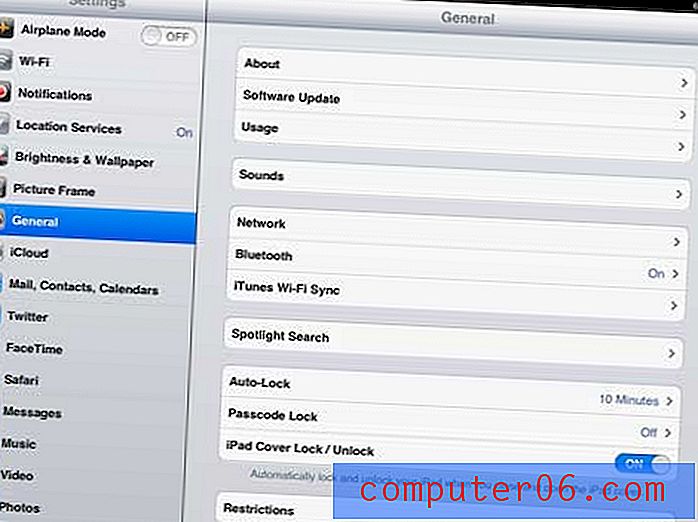
Sobald Ihr iPad drahtlos mit Ihrer iTunes-Mediathek verbunden ist, wird der drahtlose Synchronisierungsvorgang gestartet.
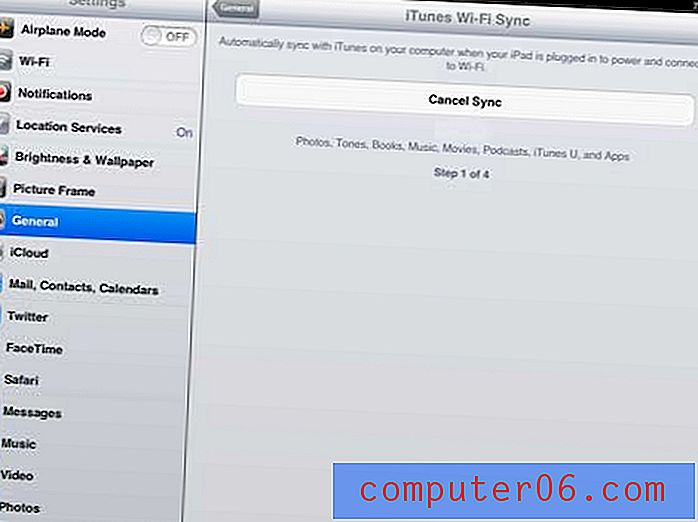
Sie können die Synchronisierung jederzeit abbrechen, indem Sie die große Schaltfläche "Synchronisierung abbrechen" drücken.



